Come scoprire password Wifi
Hai cercato in tutti i cassetti di casa, ma non c'è nulla da fare. Hai perso il foglietto su cui era appuntata la password del tuo router Wi-Fi e ora sei nel panico perché non hai la più pallida idea di come fare per recuperarla e per connettere tutti gli altri dispositivi Wi-Fi alla tua rete domestica.
Le cose stanno in questo modo, vero? Allora non hai nulla da temere! I sistemi operativi, come Windows e macOS, possiedono uno specifico database dove vengono salvate le password, comprese quelle delle connessioni Wi-Fi alle quali ci si è collegati. Anche gli smartphone, per tua fortuna, consentono di recuperare la password mediante qualche tap nel posto giusto.
Come dici? Questa premessa ti ha già rincuorato e non devi l'ora di capire, concretamente, come scoprire password WiFi agendo dal tuo dispositivo connesso a tale rete? Allora non perdiamo altro tempo: mettiti comodo, dedicami pochi minuti del tuo tempo e segui i suggerimenti presenti qui sotto. In men che non si dica avrai risolto il problema, promesso!
Indice
- Informazioni preliminari
- Come scoprire password WiFi da PC
- Come scoprire password WiFi da Android
- Come scoprire password WiFi da iPhone
- Come scoprire password WiFi dal router
Informazioni preliminari
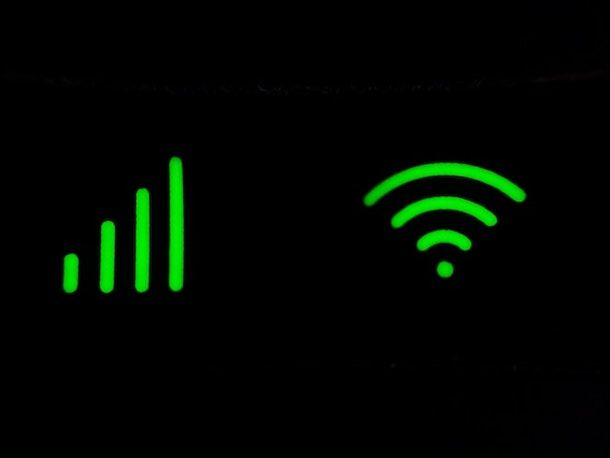
Come ti accennavo in apertura di questo tutorial, se con “scoprire la password del Wi-Fi” intendi risalire alla password che hai impostato tu stesso a protezione della linea e che, purtroppo, hai dimenticato, non ci sono problemi. Si tratta, infatti, di una pratica più che legale e perfettamente fattibile. Se ne sei il proprietario sei nel pieno dei diritti per rintracciare il passcode che hai impostato per proteggerti, per l'appunto, dai malintenzionati.
Se con tali parole, invece, intendi come scoprire password del WiFi del vicino o di un conoscente o comunque come scoprire password WiFi altrui, sono tenuto a dirti che si tratta di una pratica estremamente scorretta, che in alcuni casi si può configurare anche come reato. Puoi fare ciò, infatti, solo se hai l'esplicito consenso del proprietario legittimo della password, altrimenti si configura come una grave violazione della privacy altrui. Non è mia intenzione incentivarti in alcun modo a compiere attività di questo tipo e, per tale ragione, non mi assumo alcuna responsabilità circa l'uso che farai di queste informazioni.
Detto questo, se il tuo scopo è solamente chiarire come scoprire password WiFi collegato al tuo computer o al tuo smartphone, trovi tutto spiegato nel dettaglio qui sotto.
Come scoprire password WiFi da PC
Chiarito il fine ultimo di questa guida, è arrivato il momento di passare all'azione e vedere come scoprire password WiFi da computer, sia che esso sfrutti il terminale Windows di Microsoft o macOS di Apple.
Windows
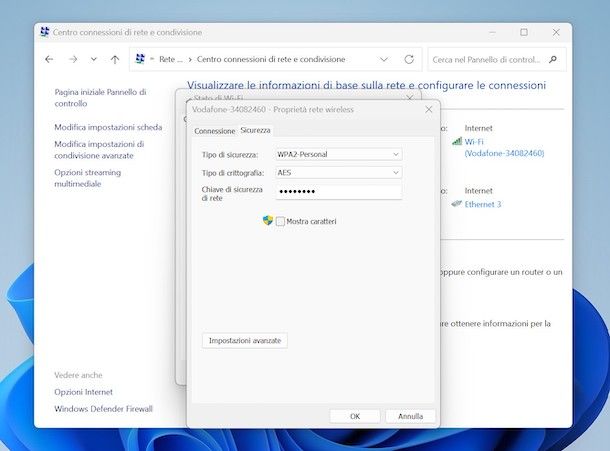
Come preannunciato, i computer Windows (dotati di Windows 11, ma anche versioni precedenti come Windows 10) possiedono un database in grado di memorizzare le chiavi Wi-Fi note, con lo scopo di non doverle inserire a ogni connessione. Questo strumento, di conseguenza, rende possibile risalire a una password Wi-Fi utilizzata in precedenza, ma anche scoprire la password della rete wireless alla quale si è connessi al momento.
Per procedere, digita “Pannello di controllo” nel campo di ricerca posto accanto al tasto Start di Windows e seleziona il primo risultato in elenco. Dopodiché premi sulla voce Rete e Internet e clicca sulla voce Centro connessioni di rete e condivisioni.
Nel nuovo pannello che a questo punto vedi aprirsi clicca sul nome della rete Wi-Fi della quale vuoi scoprire la password, collocata sotto alla voce Internet. Così facendo vedrai aprirsi un ulteriore pannello: all'interno di quest'ultimo premi sul tasto Proprietà Wireless e, successivamente, sulla scheda Sicurezza.
In questo modo dovresti visualizzare la password in questione. Nel caso in cui così non fosse, apponi il segno di spunta accanto alla voce Mostra caratteri, per vedere in chiaro la password.
In alternativa, potresti essere curioso di sapere anche come scoprire password WiFi con cmd. Ecco spiegato, in maniera molto semplice, come scoprire password WiFi Prompt dei comandi: avvia il Prompt dei comandi con i privilegi di amministratore, sfruttando la funzione Cerca, digitando “prompt dei comandi” e, infine, premendo sull'opzione Esegui come amministratore.
A questo punto, nel pannello che vedi aprirsi, digita il comando netsh wlan show profile name=“[nomerete]” key=clear (dove [nomerete] è il nome specifico della connessione della quale vuoi scoprire la password) e premi il tasto Invio della tastiera, per lanciarlo. Così facendo dovresti visualizzare in chiaro la password della rete posto accanto alla voce Key Content.
macOS
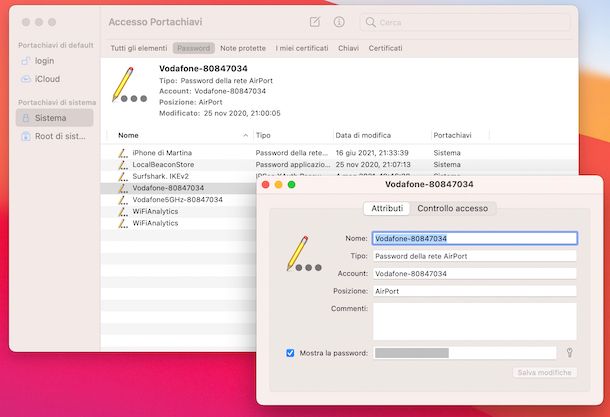
Per quanto riguarda i terminali macOS puoi servirti di uno strumento del tutto simile a quello trattato in precedenza. Per raggiungerlo, come prima cosa, recati nel Launchpad, fai clic sulla cartella Altro e premi sull'applicazione Accesso Portachiavi.
Nel nuovo pannello apertosi fai clic sulla voce Sistema, collocata nel menu laterale sinistro, quindi premi sulla scheda Password presente in alto a sinistra. Tra i risultati che a questo punto compaiono in elenco individua la rete Wi-Fi che ti interessa, fai doppio clic su di essa e, nel piccolo pannello che si apre al centro dello schermo, relativo alle informazioni della rete in questione, seleziona la scheda Attributi e apponi il segno di spunta accanto alla voce Mostra la password.
Dopodiché digita la password di sblocco del tuo Mac nell'apposito campo e premi il tasto OK, quindi inserisci il nome del tuo account utente su Mac e digita nuovamente la password di sblocco. Per concludere premi sul tasto Consenti et voilà, la password ti verrà mostrata in chiaro.
Come scoprire password WiFi da Android
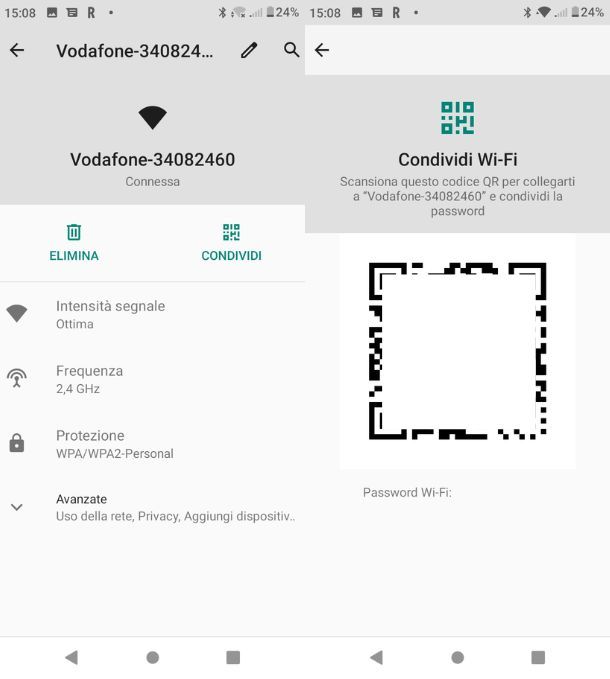
Non disponi di un PC connesso alla rete Wi-Fi di cui vuoi scoprire la password, bensì di uno smartphone Android? Nessun problema, anche tramite tale terminale è possibile risalire alla password che tanto ti serve.
Il primo metodo, se utilizzi uno smartphone Xiaomi o uno smartphone Samsung, consiste nello sfruttare il QR code generato dal telefono, contente la password del Wi-Fi al quale si è connessi. Per procedere in questo modo, come prima cosa, recati nell'app Impostazioni del telefono mediante un tap sull'icona dell'ingranaggio presente nella home screen o nel drawer dello smartphone, quindi premi sull'opzione Wi-Fi o Connessioni > Wi-Fi.
Dopodiché, fai tap sul nome della rete in questione e premi sull'icona Condividi, quindi inserisci il PIN di sblocco dello smartphone o scansiona il tuo viso, e attendi che sullo schermo compaia il QR Code contenente le informazioni della rete wireless. Al di sotto dell'immagine, potrai visualizzare in chiaro la password della rete.
Il tuo smartphone non possiede questa funzione? Allora esistono app di terze parti utili per visualizzare la password del proprio Wi-Fi, soprattutto se è stato eseguito il root del telefono. Se questo è il tuo caso, e vuoi saperne di più, ti consiglio di leggere il mio tutorial su come trovare password Wi-Fi Android e questo approfondimento dedicato alle app per Android utili allo scopo.
Come scoprire password WiFi da iPhone
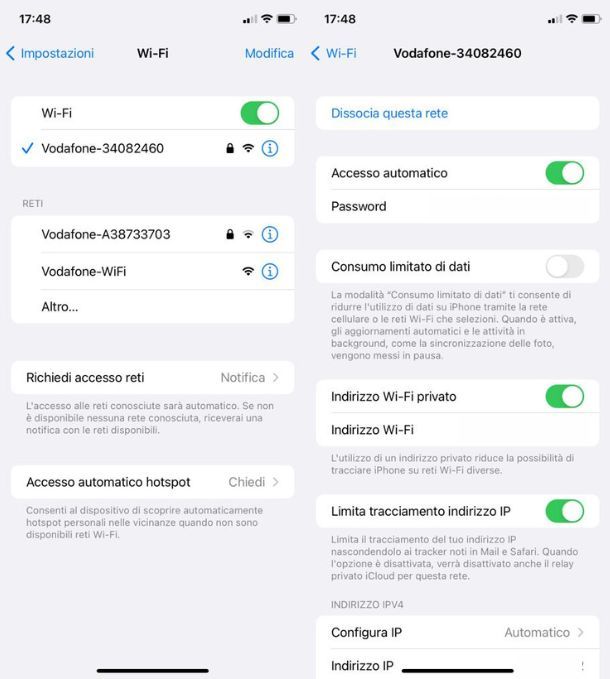
Hai un iPhone (o un iPad) e vuoi sapere come scoprire la password del Wi-Fi tramite quest'ultimo? Niente di più facile, si può fare in meno di un minuto.
Come prima cosa fai tap sull'icona delle Impostazioni presente nella schermata Home del tuo iPhone e, nella nuova schermata che visualizzi, premi sull'opzione Wi-Fi. Fatto ciò, seleziona la rete Wi-Fi alla quale sei connesso mediante un tap sull'icona (i), per visualizzarne le informazioni.
Nell'ulteriore schermata apertasi fai tap sulla dicitura Password, sblocca il tuo iPhone trame Face ID, Touch ID o codice e la password verrà immediatamente resa disponibile in chiaro.
Come scoprire password WiFi dal router
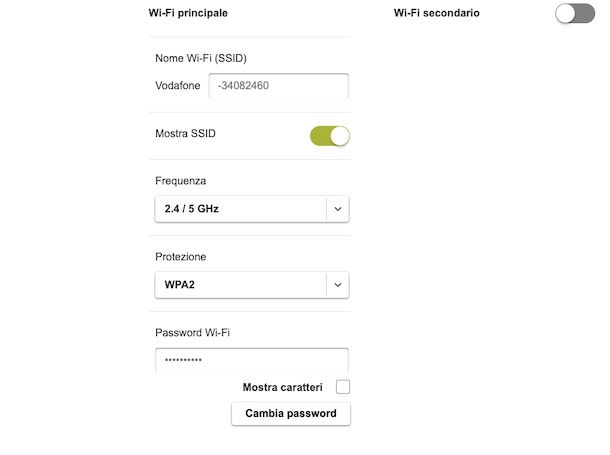
Hai dimenticato la password ancora prima di riuscire a collegare alla rete un qualsiasi dispositivo e, quindi, adesso non ti resta che il router per cercare di scoprire la password del tuo Wi-Fi. Niente panico, si può far fronte alla situazione.
Se non hai mai cambiato la password in questione essa è riportata nell'etichetta collocata sul retro dell'apparecchio oppure al di sotto di esso. Nel caso in cui non ci fosse nessuna etichetta del genere, significa che il dato è riportato nel manuale utente del router.
Sei certo di aver modificato la password e quindi i tentativi precedenti sono inutili? Allora puoi entrare nel pannello di gestione del router e agire da lì. Come prima cosa avvia il browser che normalmente utilizzi, come Chrome o Safari, e collegati all'indirizzo 192.168.1.1 o, in alternativa, all'indirizzo 192.168.0.1. Questi due indirizzi che ti ho indicato, infatti, sono quelli “standard” che permettono di collegarsi alla maggioranza dei router. Nel caso in cui, però, non dovessero funzionare, puoi consultare il mio tutorial dedicato all'argomento dove troverai info e metodi in più.
Una volta fatto, se tutto è andato per il verso giusto, dovresti essere dinnanzi a una pagina Web di accesso al router nella quale inserire Nome utente e Password. Se è il tuo primo accesso prova con i dati admin/admin o admin/password, per entrare nel pannello di gestione.
Ad accesso effettuato recati nella sezione relativa alle impostazioni generali del Wi-Fi e individua la voce Password o WEP/WPA. Con un po' di fortuna la password potrebbe anche essere collocata semplicemente accanto al nome della rete.
Per le informazioni specifiche relative a come scoprire password Wi-Fi Vodafone, invece, non devi fare altro che premere sulla scheda Wi-Fi collocata in alto, scorrere la pagina che visualizzi verso il basso e individuare la voce Password Wi-Fi, per poi apporre il segno di spunta accanto alla dicitura Mostra caratteri.
Purtroppo, essendoci moltissimi router in commercio, non posso essere più preciso di così. Tuttavia, se vuoi sapere come scoprire password WiFi TIM, Fastweb, WINDTRE ecc. puoi leggere il mio tutorial su come accedere al router, dove troverai le informazioni precise per ciascuno.

Autore
Salvatore Aranzulla
Salvatore Aranzulla è il blogger e divulgatore informatico più letto in Italia. Noto per aver scoperto delle vulnerabilità nei siti di Google e Microsoft. Collabora con riviste di informatica e cura la rubrica tecnologica del quotidiano Il Messaggero. È il fondatore di Aranzulla.it, uno dei trenta siti più visitati d'Italia, nel quale risponde con semplicità a migliaia di dubbi di tipo informatico. Ha pubblicato per Mondadori e Mondadori Informatica.






